Mi az az eredeti dokumentumok letöltése és megtartása az iCloud fotókönyvtárban
 Frissítve: Somei Liam / 24. december 2020. 09:00
Frissítve: Somei Liam / 24. december 2020. 09:00Az iCloud egyik fő előnye az iCloud fotókönyvtár, az összes fotó és videó tárolható a felhőben, nem pedig egy adott eszközhöz kötve, így használhatja őket, függetlenül attól, hogy melyik eszközt használja. A fényképen vagy videóon egy eszközön végrehajtott módosítások más eszközökre kerülnek.
Szeretné menteni a fényképeit az iCloud-on, és törölni őket az iPhone-ból? Az iCloud fényképeit nem tölti le?
Ha képeket szeretne letölteni vagy kezelni, akkor végül a iCloud fotógaléria funkció. Két lehetőség van az iPhone készülék optimalizálására és az eredeti fájl letöltésére és mentésére.
Azonban sok iOS-felhasználó még mindig nem tudja, hogy „az eredeti fájl letöltése és mentése”, és hogyan kell használni.
Ez az oldal néhány gyakori problémát felsorol, amelyek segítenek a legtöbbet kihozni a szolgáltatásból és az iOS eszközökből.


Útmutató
1. Az eredeti letöltése és megtartása jelentése
Az iCloud kényelmes módja az iOS-adatok jobb védelmének az iPhone, iPad vagy iPod-on található fényképek biztonsági mentésével. Könnyedén elérheti az iCloud fotókönyvtár funkcióit.
Két lehetőség van az itt található fényképek letöltésére az iCloud-ból.
Az iCloud más Apple eszközöket is támogat, mint például az iPod és az iPad. Ez azt jelenti, hogy zenét továbbíthat iPadről Mac-re vagy iPodról Mac-re.
Tárolás optimalizálása: Az iCloud fotók automatikusan kezelik a készülék könyvtárának méretét. Az eredeti fényképeket és videókat az iCloud programban tárolja, és a helytakarékos változatok tárolódnak a készüléken.
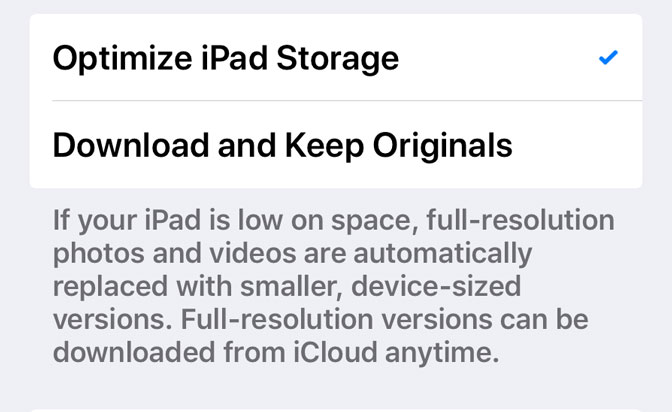
Eredeti letöltés és megőrzés: Az iCloud fotók elmenti az eredeti, teljes felbontású fényképeket és videókat az iCloud és az eszközök között.
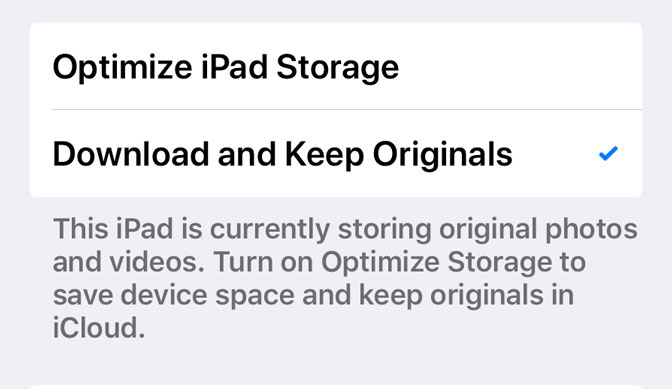
2. Az eredeti dokumentumok letöltésének és megőrzésének bekapcsolásának lépései
1 lépésKattintson az Beállítás alkalmazást az iOS eszközön, majd érintse meg a gombot iCloud-fiók.
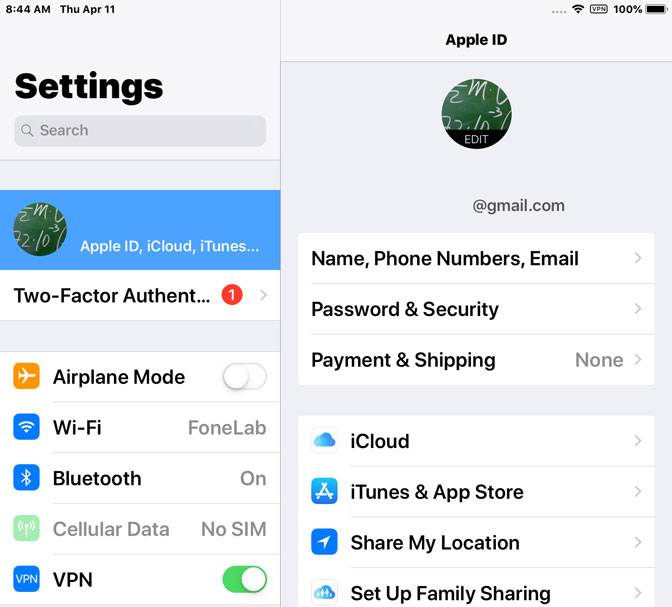
2 lépésÉrintse képek opciót, majd kapcsolja be iCloud fotók.
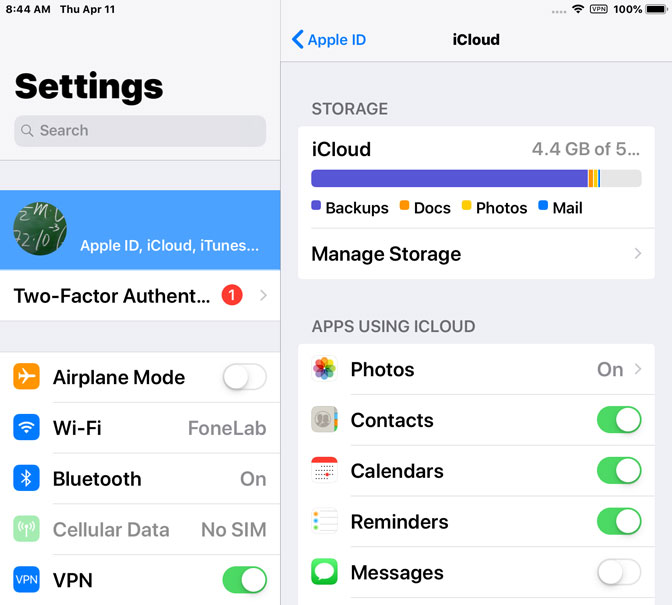
3 lépésVálassza ki a kívánt lehetőséget Töltse le és tartsa meg az eredetiket és a A tárhely optimalizálása.
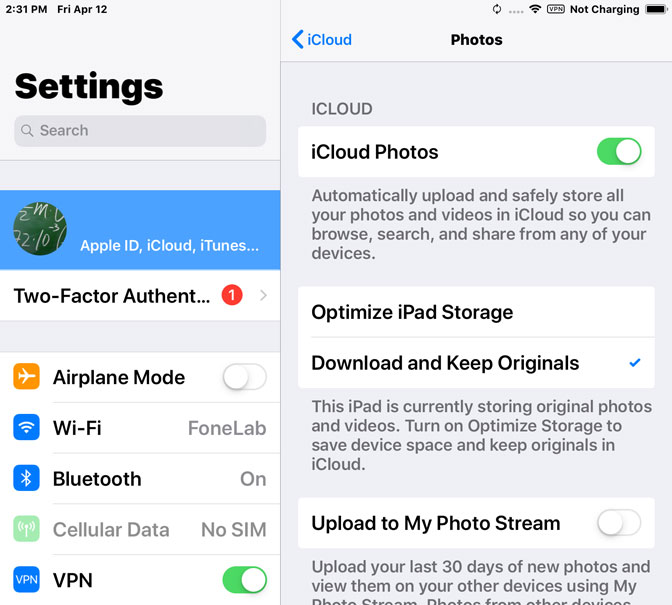
3. Az eredeti minőségű fényképek átvitele Mac / PC-re
Itt parancsot adunk Önnek, ha az eredeti minőségű fényképeket át szeretné vinni a Mac / PC-re.
FoneTrans az iOS számára képátviteli eszközként használható, amely segít szabadon átvinni a képeket az iPhone és a Mac vagy a PC között.
Felvehet képeket az iPhone készülékébe, képeket tölthet le iPhone készülékéből, vagy exportálhatja azokat az iTunesba és a számítógépére, vagy akár át is töltheti iTunes könyvtárát az új számítógépre. Mindezeket a műveleteket a FoneTrans az iOS számára. Tehát ha több fájlt szeretne átküldeni a számítógépére, ez határozottan jó választás.
Az iOS-hez tartozó FoneTrans használatával szabadon élvezheti az adatok iPhone-ról számítógépre történő átvitelét. Az iPhone szöveges üzeneteit nem csak számítógépre lehet átvinni, hanem fényképeket, videókat és névjegyeket is könnyen áthelyezhet a számítógépre.
- Fotók, videók, névjegyek, WhatsApp és további adatok átvitele könnyedén.
- Az adatok áttekintése az átvitel előtt.
- iPhone, iPad és iPod touch érhetők el.
1 lépésTöltse le a FoneTrans az iOS számára. A program telepítése után automatikusan megnyílik, majd csatlakoztatja az iPhone-ot a számítógéphez. Miután a szoftver felismeri az iPhone készülékét, az alábbi ablak jelenik meg.

2 lépésA kezelőfelület bal oldali panelen az oszlopban felsorolt összes tartalmat láthatja, beleértve a következőket is Média, Listák, képek, Könyvek, Kapcsolatok, SMS stb. Kattintson a gombra képek és megkapja az iPhone készülékén tárolt összes fotót. Megtekintheti a különböző helyekről származó fényképeket, ideértve a Filmtekercs, Photo Library, Megosztott albumok stb. Válassza ki a kívánt fényképet, majd kattintson az OK gombra Exportálás PC-re

3 lépésMegnyílik egy ablak, ahol kiválaszthatja a mappát az átvitt képek tárolására. Ezután kattintson a gombra Válassza ki a Mappa, a fényképeket átviszi a számítógépre.
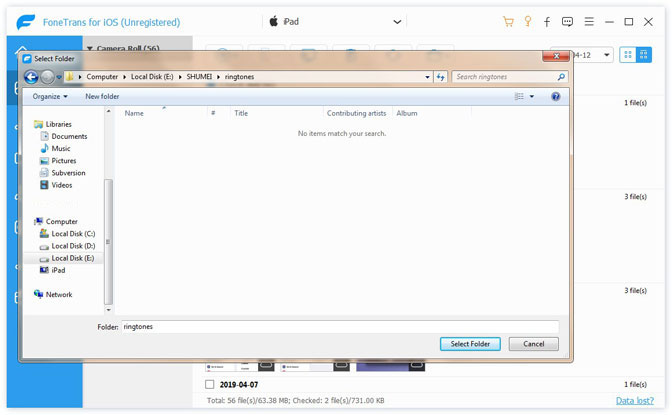
Következtetés
FoneTrans az iOS számára egyre népszerűbbé válik könnyebben elsajátítható, gyors sebessége, egyszerű csatlakoztathatósága több eszköz és még sok más számára miatt. Mindezek a szolgáltatások átfogóbbá teszik a szoftvert az iTuneshoz képest.
Miért nem kapja meg a programot a számítógépén, és jobb tapasztalattal rendelkezik az iOS adatok kezelésében?
Az iOS-hez tartozó FoneTrans használatával szabadon élvezheti az adatok iPhone-ról számítógépre történő átvitelét. Az iPhone szöveges üzeneteit nem csak számítógépre lehet átvinni, hanem fényképeket, videókat és névjegyeket is könnyen áthelyezhet a számítógépre.
- Fotók, videók, névjegyek, WhatsApp és további adatok átvitele könnyedén.
- Az adatok áttekintése az átvitel előtt.
- iPhone, iPad és iPod touch érhetők el.
